前言
大家好,老郑我又回来了。这一期为大家带来一个非常好玩的 demo,我们制作一套自己的 3D 管道控制系统,运用了( http://www.hightopo.com )HT 的 Graph3dView 组件通过对 WebGL 底层技术的封装,与 HT 其他组件一样,基于 HT 统一的 DataModel 数据模型来驱动图形显示。
效果图
此为 2D 主界面:
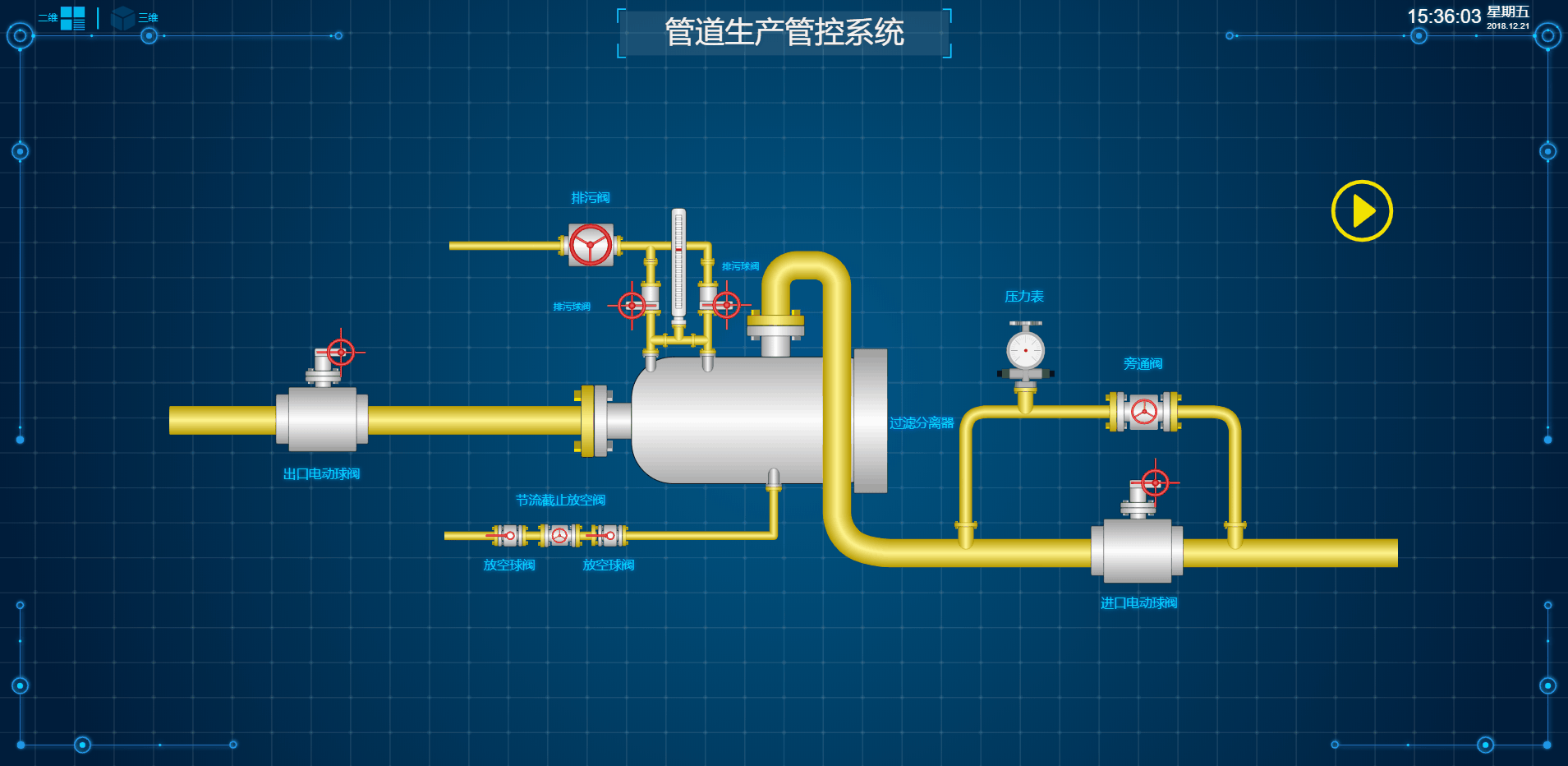
此为 3D 界面的部分分段演示:
由于 gif 上传有大小限制,所以请大家务必去网页感受和体验,双击进口阀开始。 ( 戳我进入!)


代码实现
主要教大家的是一种流程动画的制作方式,我用到包括动画在内的多种方法,下面我听我慢慢道来。由于是 3D 界面,关于创建 3D 渲染引擎组件,可视化呈现数据模型的三维环境场景我之前有讲过,就是 dataModel 和 graph3dView。(后面用简写的dm,gv代替)
我们先对整体界面的基础进行一下设置:
// 禁止拖动
gv.setMovableFunc(function() { return false })
// 设置眼睛
gv.setEye([-922, 1745, 4659])
// 设置中心点
gv.setCenter([98, 621, -318])
然后,把需要加动画的阀都获取到,我们按照步骤依次来,以免落下关键步:
var a = dm.getDataByTag('进口电动球阀')
var b = dm.getDataByTag('旁通阀')
var c = dm.getDataByTag('出口电动球阀')
...
...
可以开始我们的动画设计了!我用的是 flyTo() 的方法,事实证明这种效果真的很不错。我们要事先准备好所有的动画组并把它们串联在一起,我设计的开始演示是通过双击进口阀来控制。比如第一步,应该打开将进口球阀由远程控制转为就地控制。所以,我们要让镜头从这里开始:
gv.mi(function (e) {
if (e.kind === 'doubleClickData') {
if (e.data.getTag() === '进口电动球阀') {
gv.flyTo(n, {
animation : true,
direction : [-200, 0, 0],
distance : 100
})
anim1()
}
}
})
注意 mi 是增加交互事件监听器,addInteractorListener 的缩写。
// 示例:
gv.mi(function (event) {
// event 格式:
{
kind: 'clickData', // 事件类型
data: data, // 事件相关的数据元素
part: "part", // 事件的区域, icon、label 等
event: e // html 原生事件
}
})
这里面 n 就是第一步的那个按钮,再介绍一下这个方法的相关参数:
flyTo : 相机看向具体的节点或者节点列表,参数 (target, options),其中
target : 一个节点 node 或者节点列表(Array)或者空(场景内的所有节点)
options : 可选属性,格式为对象({}),属性包括有:
animation : 默认 false,是否启用动画,可以设置为 true 或者 false 或者 animation 动画对象
center : 默认 undefined,新的场景 center 点,形如 [0,0,0](空的话,target 为一个则看向 node 中心,target 为列表则看向根据节点列表计算出来的中心)
direction : 默认 undefined,眼睛处于目标的方向(相对目标,受到目标自身旋转影响),例如 [0,1,5] 在目标正面的斜向上
worldDirection : 默认 undefined,眼睛处于目标的方向(相对场景,不受目标旋转影响),例如 [0,1,5] 在目标所在位置的斜向上
distance : 默认undefined(未定义的话则使用下面的 ratio 模式计算距离),浮点类型,表示眼睛跟中心的固定距离
ratio : 默认 0.8,浮点类型,表示眼睛跟中心的距离动态计算(例如 0.8 表示眼睛在上述方向上动态计算距离以将目标包围盒的 8 个角全部适配到屏幕 80% 范围内)
注意,direction跟worldDirection如果都不配置,则使用之前相机的角度保持不变化。
后面全部用到动画,解释一下。在 HT 的数据模型驱动图形组件的设计架构下,动画可理解为将某些属性由起始值逐渐变到目标值的过程, HT 提供了 ht.Default.startAnim 的动画函数。它支持 Frame-Based 和 Time-Based 两种方式的动画,Frame-Based 方式是用户通过指定 frames 动画帧数,以及 interval 动画帧间隔参数控制动画效果。
我用的是 Time-Based 方式,该方式用户只需要指定 duration 的动画周期的毫秒数即可,HT 将在指定的时间周期内完成动画, 不同于 Frame-Based 方式有明确固定的帧数,即 action 函数被调用多少次,Time-Based 方式帧数或 action 函数被调用次数取决于系统环境, 一般来说系统配置更好的机器,更高效的浏览器则调用帧数越多,动画过程更平滑。由于 js 语言无法精确控制 interval 时间间隔, 采用 Frame-Based 不能精确控制动画时间周期,即使相同的 frames 和 interval 参数在不同的环境,可能会出现动画周期差异较大的问题, 因此 HT 默认采用 Time-Based 的方式,如果不设置 duration 和 frames 参数,则 duration 参数将被系统自动设置为 ht.Default.animDuration 值。action 函数就是实现动画过程中的属性变化(变化参数和进度)。
紧接着我们要开始执行第一个动画—— anim1() 了:
function anim1() {
ht.Default.startAnim({
duration: 2000,
action: function (v, t) {
// 让旋钮旋转,改变其角度 r3
n.r3(n.r3()[0] - 0.02, n.r3()[1], n.r3()[2])
},
finishFunc: function () { // 动画结束后调用的函数
gv.flyTo(a, {
animation : true,
direction : [-2000, 1000, 2000],
distance : 1000
})
anim2()
}
})
}
...
可以看到动画结束后我们再次用到 flyTo() 向下一个步骤开关去拉近,然后再次执行它的动画,以此类推,关于一套清晰的操作流程的动画实现指日可待!
当所有步骤结束后我们应当将镜头拉回到最开始时的初始视角,所以我们要注意一点,在最开始的时候提前把位置复制一下:
var oEye = ht.Default.clone(gv.getEye())
var oCenter = ht.Default.clone(gv.getCenter())
这样,在最后一个 finishiFunc 中我们还原位置:
gv.setEye(oEye)
gv.setCenter(oCenter)
最后,一个简明的系统操作流程就做好了,想看不懂都难~
总结
HT For Web 提供完整的基于 HTML5 图形界面组件库。您可以轻松构建现代化的,跨桌面和移动终端的企业应用,无需担忧跨平台兼容性,及触屏手势交互等棘手问题。也可用于快速创建和部署,高度可定制化,并具有强大交互功能的拓扑图形及表盘图表等应用。HT for Web 非常适用于实时监控系统的界面呈现,广泛应用于电信网络拓扑和设备管理,以及电力、燃气等工业自动化 ( HMI / SCADA ) 领域。